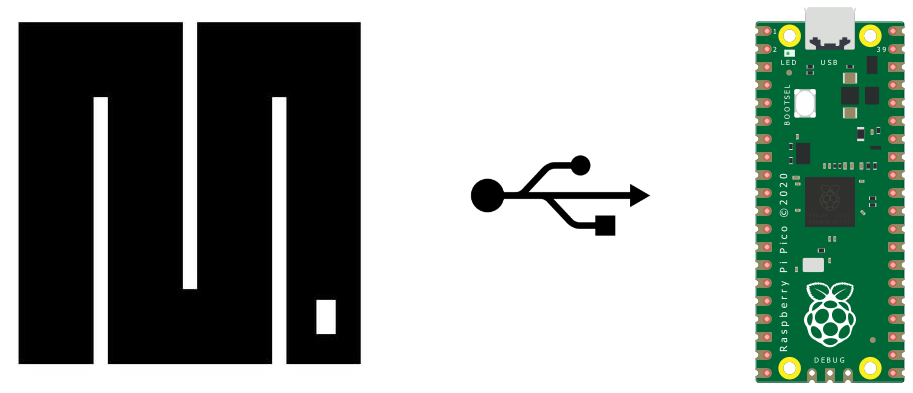O Raspberry Pi Pico é uma placa de desenvolvimento baseada no RP2040 programável com MicroPython. Tem um grande número de entradas
Hardware
- Computador
- Raspberry Pi Pico (standar H ou W)
- Cabo USB A macho para USB Mini B macho
Instalar os controladores no computador
O Raspberry Pi Pico é reconhecido como um dispositivo de armazenamento USB Fat32. Por isso, não é necessário instalar controladores especiais para o ligar a um computador. Para converter o RPi Pico numa unidade flash USB:
- Desligue o Pico da sua fonte de alimentação
- Premir o botão BOOTSEL
- Ligue o Pico ao computador utilizando o cabo USB
- Soltar o botão BOOTSEL
Instalando o MicroPython no Pico RPI
Descarregue o ficheiro MicroPython UTF2 correspondente à versão do seu Pico
Em seguida, copie o ficheiro para a janela do Raspberry Pi Pico.
O Pico deve reiniciar e iniciar o MicroPython
Verificar o funcionamento com Putty
Uma vez que o MicroPython tenha sido instalado no seu Pico, pode executar comandos Python através de comunicação série. Para o fazer, pode usar o Putty
Procure o nome da porta utilizada pelo Raspberry Pi no Gestor de Dispositivos.
No software Putty, seleccione Comunicação em série, introduza o nome da porta e a taxa de transmissão é de 9600. Pode introduzir comandos Python no terminal.
Executar um script Python com o uPyCraft
Uma vez que o MicroPython tenha sido instalado, é possível executar um script Python usando o uPyCraft.
Descarregar e instalar o uPyCraft
Em Ferramentas, seleccione a porta série correcta e o tipo de cartão “outro”
Pode então criar um script main.py
Exemplo de código
from machine import Pin
from time import sleep
led = Pin(25, Pin.OUT)
while True:
print("LED ON")
led.value(1)
sleep(1)
print("LED OFF")
led.value(0)
sleep(1)
Se a transferência funcionar, deve ser apresentada a seguinte mensagem
Ready to download this file,please wait!
..
download ok
exec(open('main.py').read(),globals())Resultados
Quando o código tiver sido carregado, deverá ver o texto a deslocar-se na consola. Pode parar o código utilizando o botão “stop” ou Ctrl+c
Executar um script utilizando o Thonny
Outro IDE bem conhecido para o desenvolvimento em MicroPython é o Thonny.
Descarregar e instalar a versão mais recente do Thonny
Em “Run> Select interpreter”, seleccione “MicroPython (Raspberry Pi Pico)” e, em seguida, seleccione a porta série.
Pode então copiar o código anterior e executá-lo com o comando “Executar”
Deverá ver o LED a piscar e o texto a deslocar-se.
Há uma série de ferramentas disponíveis para desenvolver o teu código Micropython no Raspberry Pi Pico ou similar. Utilize a que melhor se adequar a si.